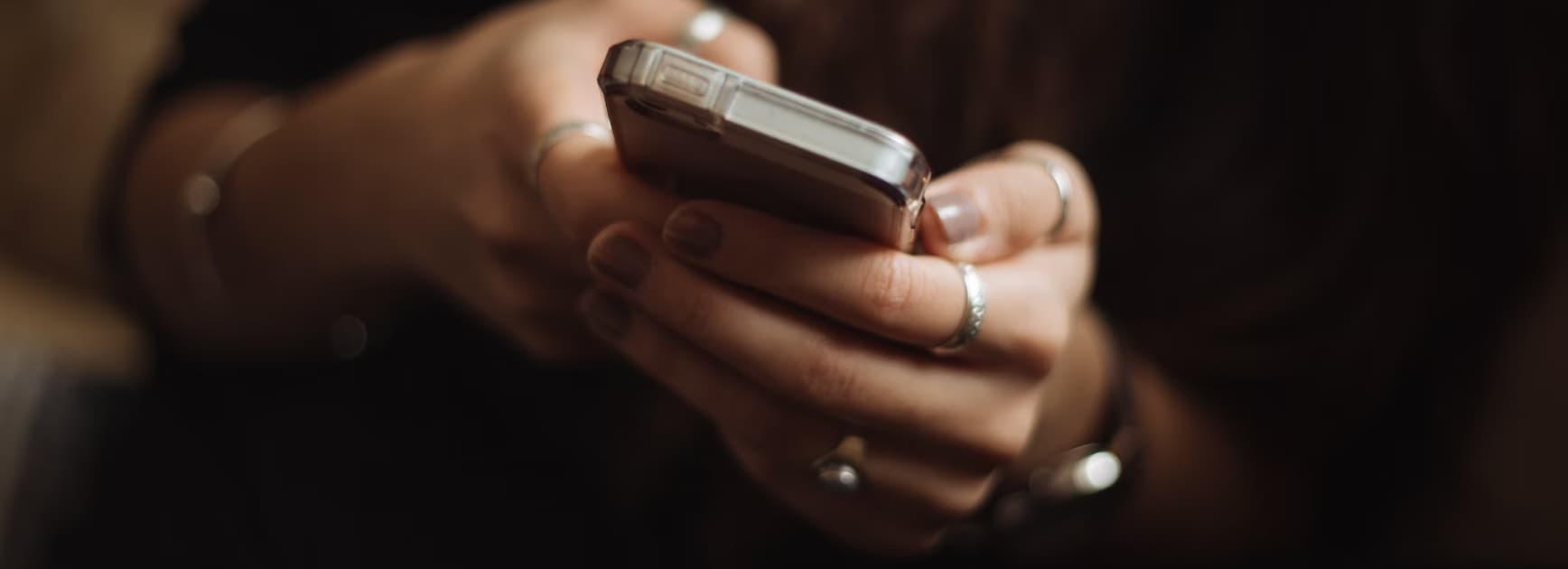Оглавление
Время чтения: 10 минут
В мире современных коммуникаций создание чат-бота стало неотъемлемой частью успешного онлайн-бизнеса. Если вы задумываетесь о добавлении чат-бота в свою группу ВКонтакте, то вы на правильном пути к улучшению взаимодействия с вашими клиентами. Они позволят быстрее и эффективнее общаться с посетителями страниц, отвечать на вопросы и предоставлять актуальную информацию. В этой статье мы подробно рассмотрим, как добавить чат-бот в свою группу ВКонтакте, чтобы сделать свой бизнес еще более успешным и конкурентоспособным.
Прежде, чем начать, давайте разберемся, почему чат-боты так важны. Современные пользователи ценят свое время и ожидают мгновенных ответов на свои вопросы. Чат-боты могут обрабатывать десятки и сотни запросов одновременно, позволяя вашей команде сосредоточиться на важных аспектах бизнеса. Добавив чат-бот в свою группу ВКонтакте, вы улучшите качество обслуживания клиентов и повысите лояльность аудитории.
Регистрация и создание группы ВКонтакте
Для начала необходимо завести свою группу во ВКонтакте. При создании сообщества уделите внимание выбору названия, описанию и обложке, чтобы они отражали суть вашего бизнеса и привлекали вашу целевую аудиторию.
После создания группы необходимо войти в нее с правами администратора. Это необходимо для того, чтобы вы могли настраивать и управлять чат-ботом. Если вы еще не являетесь администратором сообщества, вы можете добавить себя или запросить соответствующие полномочия у текущего администратора.
Как запустить чат-бота в группе ВКонтакте
Теперь, когда у вас есть своя группа ВКонтакте и права администратора, вы готовы к созданию и настройке чат-бота. Войдите в административную панель своего сообщества и перейдите в раздел "Управление". Здесь вы найдете пункт "Сообщения" - щелкните по нему. Этот раздел открывает доступ к настройкам чат-бота.
В разделе "Сообщения" найдите пункт "Сообщения сообщества" и включите его. Затем нажмите кнопку "Создать", чтобы создать новое сообщение. Выберите в качестве отправителя "Чат-бот" и настройте приветственное сообщение для него. Оно будет автоматически отображаться при первом обращении пользователей к чат-боту ВКонтакте. В нем вы можете представиться и предложить помощь в решении основных вопросов.
Теперь ваш чат-бот создан и настроен на приветствие пользователей. Однако это только начало. Необходимо также добавить функциональность и настроить ответы на конкретные запросы. В этом процессе можно использовать готовые скрипты или создавать свои собственные. Не забывайте оптимизировать чат-бот под конкретные задачи: предоставление информации, прием заказов или рассмотрение жалоб.
Помните, что они могут быть настроены на основе текстовых команд, кнопок или клавиатуры. Это позволяет создать удобный и интуитивно понятный интерфейс для клиентов. Разработайте план взаимодействия с пользователями и начните настраивать ответы на типовые запросы.
Настройка функциональности чат-бота вКонтакте
Теперь, когда ваш чат-бот включен и настроен на приветствие пользователей, пришло время добавить функциональность. Вероятно, вы уже имеете представление о том, какие вопросы чаще всего задают ваши клиенты. Используйте эту информацию для создания набора ключевых слов и фраз, на которые будет отвечать чат-бот.
В административной панели вашей группы ВКонтакте найдите раздел "Настройки" чат-бота. Здесь вы сможете добавлять ключевые слова и настраивать подходящие ответы. Рекомендуется предоставлять несколько вариантов ответов на один и тот же вопрос - это сделает общение более естественным и удобным.
Помимо текстовых ответов, можно настроить чат-бота на обработку команд с кнопок или клавиатуры. Это особенно удобно, если у вас есть определенные категории товаров или услуг. Создайте кнопки для быстрого доступа к разделам вашего бизнеса. Можно также предусмотреть возможность приема заказов и обратной связи с помощью бота.
Не забудьте протестировать функциональность чат-бота перед его запуском. Проверьте, как он реагирует на различные вопросы и команды, убедитесь, что ответы корректны и понятны пользователям. Если вы заметили какие-либо недостатки, внесите соответствующие изменения в настройки.
Взаимодействие с аудиторией
Одним из ключевых моментов успешной работы с чат-ботом во ВКонтакте является взаимодействие с аудиторией. Ваш бот может стать мощным инструментом для установления контакта с клиентами и предоставления им ценной информации. При этом важно обеспечить возможность обратной связи.
Для этого можно настроить автоматические опросы или обратную связь через чат-бот. Постарайтесь сделать этот процесс максимально удобным для клиентов. Например, предложите им на выбор такие варианты обратной связи, как чат, звонок или электронная почта, в зависимости от их предпочтений.
Разработайте систему уведомлений и рассылок через чат-бот. Это может быть информирование клиентов о новых акциях, скидках и обновлениях. Помните, что правильно настроенные уведомления могут значительно повысить вовлеченность клиентов и увеличить продажи.
Оптимизация и аналитика
После того, как чат-бот начнет взаимодействовать с вашей аудиторией, важно не забывать о его оптимизации и аналитике. Внимательно отслеживайте вопросы, на которые бот не может ответить, и старайтесь расширять его функционал для улучшения качества обслуживания.
Для отслеживания активности чат-бота используйте инструменты аналитики, предоставляемые ВКонтакте. Анализируйте данные о количестве запросов, популярных темах, времени контакта с клиентом и других параметрах. Эта информация поможет вам лучше понять потребности вашей аудитории и оптимизировать бота под них.
Не забывайте о внедрении SEO-оптимизации в работу чат-бота. Используйте в его ответах ключевые слова, связанные с вашим бизнесом. Это позволит повысить видимость чат-бота в поисковых запросах пользователей ВКонтакте и тем самым привлечь больше потенциальных клиентов.
Запуск и продвижение чат-бота вКонтакте
После всех предыдущих шагов настало время запуска чат-бота. Откройте доступ к боту для всех участников вашей группы ВКонтакте и начните его продвижение. Информируйте свою аудиторию о новом инструменте, который теперь доступен для ее удобства.
Используйте такие инструменты продвижения ВКонтакте, как таргетированная реклама и рекламные посты, чтобы рассказать о своем чат-боте широкой аудитории. Убедитесь, что ваши рекламные материалы отражают преимущества его использования и направлены на решение конкретных проблем ваших клиентов.
Включите чат-бот в свой маркетинговый план. Расскажите о нем на своем сайте, в социальных сетях, в рассылках по электронной почте и во всех официальных каналах общения с клиентами. Создавайте контент, демонстрирующий, как чат-бот может упростить жизнь вашим клиентам, и побуждающий к его использованию.
Не забывайте собирать обзоры и отзывы пользователей. Отзывы помогут вам понять, что работает хорошо, а что требует доработки. На основе этой информации вы сможете постоянно оптимизировать и улучшать свой чат-бот ВКонтакте.
Как подключить чат-бота в группе ВКонтакте
После того, как чат-бот создан и настроен, его необходимо подключить к группе ВКонтакте, чтобы он стал активным и мог взаимодействовать с аудиторией. Этот процесс достаточно прост, но требует выполнения некоторых действий.
Во-первых, зайдите в настройки сообщества, где у вас есть права администратора. Затем в разделе "Сообщения" выберите опцию "Сообщения сообщества". Здесь вы найдете список всех чат-ботов, которые были созданы вами или другими администраторами.
Выберите нужный чат-бот и нажмите на кнопку "Подключить". В результате, ча-бот будет активирован и сможет начать взаимодействовать с пользователями вашей группы ВКонтакте. Теперь он готов к использованию, и вы можете начать информировать свою аудиторию о его доступности и возможностях.
После подключения чат-бота ВКонтакте рекомендуется протестировать его, чтобы убедиться, что все работает корректно. Если вы заметили какие-либо проблемы, вернитесь к настройкам и внесите необходимые изменения. Теперь ваш чат-бот запущен и готов обслуживать клиентов в вашей группе ВКонтакте.
Как добавить чат-бот в беседу или приватный чат ВКонтакте
Когда чат-бот готов и подключен к вашей группе ВКонтакте, вы можете начать использовать его в беседах и личных чатах. Это позволит вам более непосредственно взаимодействовать с пользователями.
Чтобы добавить чат-бота в беседу ВКонтакте, сначала откройте ее. Затем в правом верхнем углу беседы найдите опцию "Пользователи" и выберите "Добавить". В строке поиска введите название чат-бота и выберите его из списка результатов.
Если вы хотите включить чат-бота в приватный чат с пользователем ВКонтакте, просто запустите новое личное сообщение и введите имя бота в поле "Поиск по пользователю". Выберите его из списка результатов и начните общение.
Теперь ваш чат-бот добавлен в беседу и готов к взаимодействию с пользователями. Пользователи могут обращаться к нему, задавать вопросы и получать необходимую информацию.
Как установить чат-бот из сообщества ВКонтакте
Для того, чтобы пользователи могли установить вашего чат-бота из сообщества "ВКонтакте", необходимо предоставить им простой и удобный способ сделать это. Возможность установки бота позволит пользователям сообщества легко использовать его функционал и получать актуальную информацию.
Прежде всего убедитесь, что чат-бот создан и настроен в административной панели группы "ВКонтакте", как это было описано в предыдущих пунктах. Затем перейдите в раздел "Настройки" своей группы и выберите пункт "Работа с чат-ботами". Здесь вы сможете настроить параметры установки.
Перейдите в раздел "Настройки бота" и включите опцию "Разрешить установку ботов в сообществе". Затем выберите чат-бота, который будет доступен для установки, и включите для него эту опцию.
Теперь ваш чатбот доступен для установки в сообществе ВКонтакте. Пользователи могут просто зайти в сообщество, выбрать его из списка и нажать кнопку "Установить". Бот будет добавлен в их список чатов, и они смогут начать взаимодействовать с ним.
Помните, что важно регулярно обновлять информацию о чат-боте в сообществе, предоставлять инструкции для пользователей и часто задаваемые вопросы. Это поможет увеличить количество установок и обеспечить более позитивный пользовательский опыт.
Как запустить чат-бот в группе ВКонтакте
После того, как чат-бот создан, настроен и подключен к группе ВКонтакте, можно приступать к его запуску. Его запуск означает, что он начинает взаимодействовать с пользователями. При этом важно убедиться, что все настройки корректны.
Прежде всего убедитесь, что чат-бот активирован в настройках сообщества ВКонтакте. Перейдите в административную панель своей группы и проверьте, что опция "Сообщения сообщества" включена. Если вы видите, что она отключена, включите ее.
Как только опция "Сообщения сообщества" будет включена, чат-бот будет готов к работе. Начните информировать свою аудиторию о присутствии чат-бота в группе. Для этого можно создавать посты, объявления или рассылки, рассказывающие о его возможностях и о том, как он поможет пользователям.